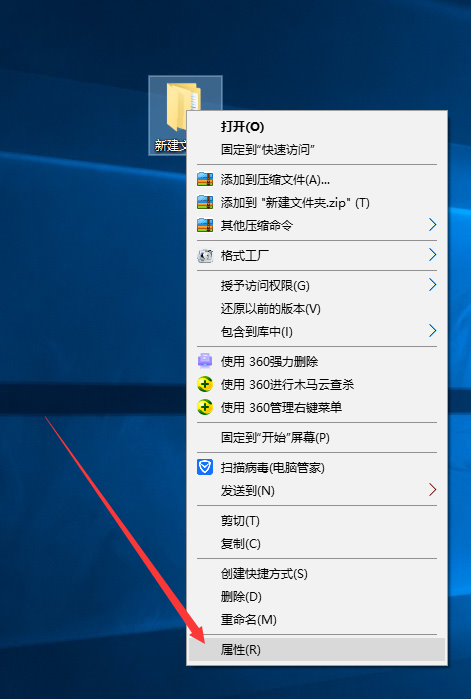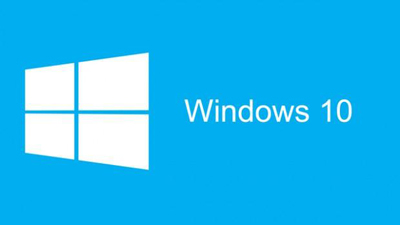我们肯定会将一些重要的excel文件保存在电脑中的,但是,重要的文件又不能够给其他人看到,所以,我们可以将其加密,那么,有什么方法呢?
一、利用excel文档加密
1、将待加密的excel文档打开,点击上角的按键。
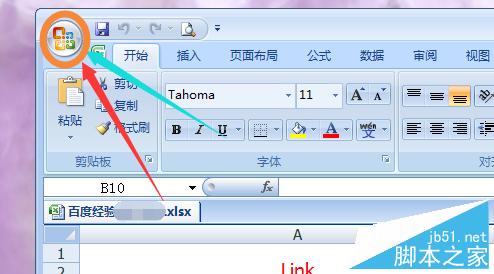
2、在其下拉菜单中,选择准备,然后在右侧的栏目中,选择加密文档。
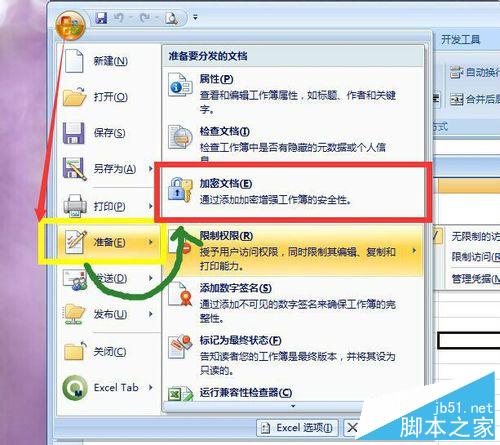
3、填写设置好密码,确定。文件加密。
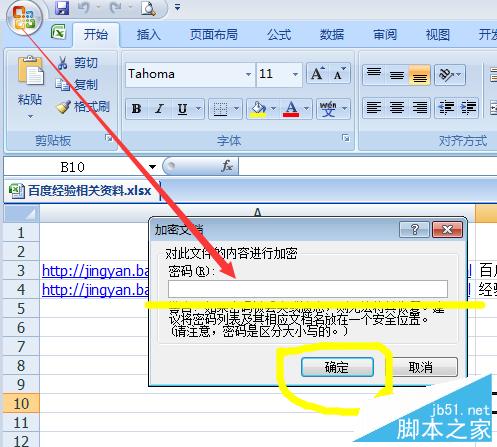
二、护密文件工具
1、打开如图的加密工具。
EXCEL表格中的数字无法居中的解决办法
EXCEL单元 格中的数字无法居中怎么办?之前用都是好好地,但是,今天打开EXCEL文件,单元格中的数字无法居中,到底是什么原因呢,下面我们来看看解决办法,需要的朋友可以参考下
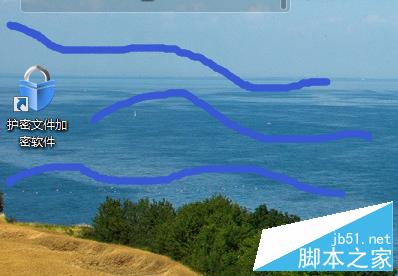
2、选择加密文件,在弹出对话框中选择好excel文档。

3、为其重要excel文档设置加密的密码。
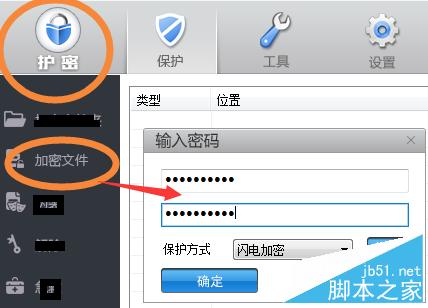
4、成功加密。
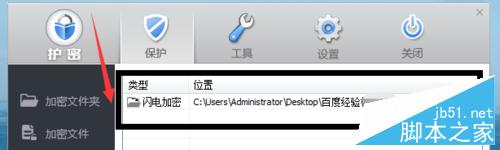
注意事项:加密文件的时候,一定要记得加密密码。
相关推荐:
Excel编辑栏和工具栏不见了的解决办法 图解Excel编辑栏和工具栏不见
Excel是办公一族的必备软件,当你打开Excel却发现excle菜单栏和工具栏不见了,那肯定很着急吧?这个问题很多朋友都遇到过,接下来,就为大家介绍一下解决方法。